Face à une tablette Samsung qui ne s’allume plus (et je parle de toutes les tablettes Samsung y compris les Galaxy Tab récentes), l’inquiétude et la frustration sont souvent de mise. Avant de paniquer, on vous propose d’explorer les raisons potentielles de ce problème courant, en fournissant des solutions pour vous aider à retrouver l’usage de votre appareil.
Diagnostic initial : cherchez les signes évidents
Avant de plonger dans les solutions techniques, il est primordial d’examiner certains aspects qui peuvent sembler évidents, mais qui sont souvent négligés. Vérifiez l’état de charge de votre tablette, assurez-vous que le câble et le chargeur sont fonctionnels et qu’aucun dommage visible n’affecte votre appareil. Un simple oubli de charge ou un accessoire défectueux pourrait être la cause de votre tracas.
Pourquoi ma tablette Samsung ne s’allume plus ? Les causes communes
Problèmes de batterie
La défaillance de la batterie est une des causes fréquentes empêchant le démarrage de la tablette. C’est souvent un pêché mignon chez Samsung d’ailleurs. Une batterie vieillissante ou endommagée peut ne plus être capable de retenir la charge nécessaire pour alimenter l’appareil.
Branchez votre tablette à un chargeur et laissez-la charger pendant quelques heures. Un niveau de batterie extrêmement bas peut nécessiter plus de temps pour reprendre une charge normale. Tentez de changer les câbles et les prises aussi pour voir si le souci vient de cela.
- Alimentation + augmentation du volume + diminution du volume.
- Maintenez jusqu’au logo Samsung.
- Faites défiler vers le bas jusqu’à effacer les données/réinitialisation d’usine à l’aide du bouton de réduction du volume, puis appuyez sur le bouton d’alimentation pour confirmer
Mises à jour logicielles et bugs système
Parfois, une mise à jour logicielle récente ou un bug système peut causer des dysfonctionnements. Dans certains cas, le système d’exploitation peut être corrompu, empêchant ainsi le démarrage de la tablette.
Commencez donc par une réinitialisation douce. Maintenez appuyé le bouton d’alimentation pendant 10 à 20 secondes. Cette action peut suffire à redémarrer le système et à résoudre le problème sans effacer vos données.
Si le problème persiste, envisagez une réinitialisation matérielle (Hard Reset). Cette opération effacera toutes les données de votre appareil et restaurera les paramètres d’usine, une solution à envisager en dernier recours.
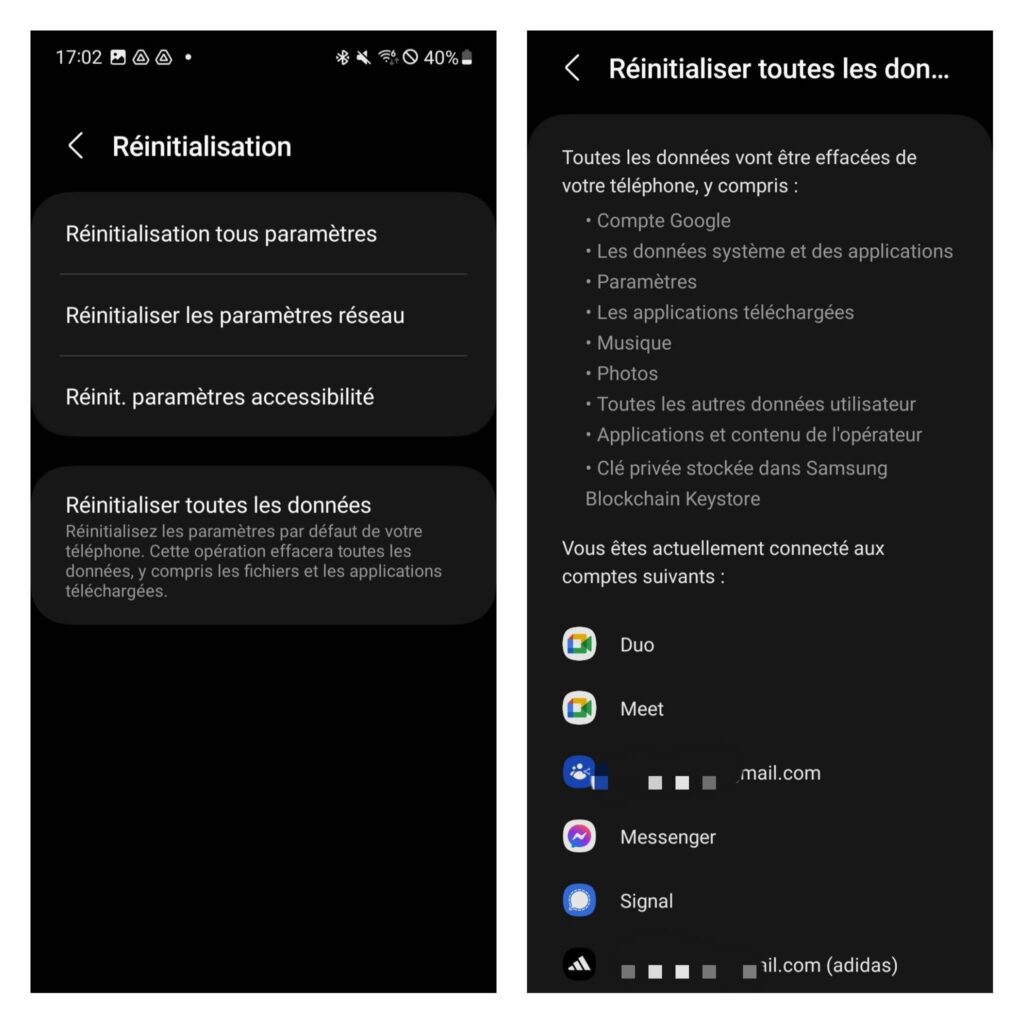
Une autre façon d’effacer la partition de cache de votre tablette Samsung consiste à utiliser le menu de récupération Android en connectant la tablette à votre ordinateur avec le câble de chargement USB-A vers USB-C inclus.
Pour accéder au menu de récupération, la tablette Samsung doit être éteinte. Vous maintenez ensuite enfoncés simultanément le bouton d’alimentation et le bouton d’augmentation du volume jusqu’à ce que le menu de récupération s’affiche à l’écran. Une fois que cela se produit, accédez à la « Partition de cache » en utilisant les boutons du volume, puis appuyez sur le bouton d’alimentation pour la sélectionner une fois en surbrillance.
Problèmes matériels
Les défaillances matérielles, telles que celles de la carte mère ou d’autres composants internes, peuvent également être à l’origine du problème. Ces pannes sont souvent les plus complexes à diagnostiquer et nécessitent souvent une réparation.
Conclusion
La panne d’une tablette Samsung qui refuse de s’allumer peut avoir plusieurs origines, allant de simples oublis à des problèmes matériels sérieux. Avant de vous tourner vers des solutions drastiques, explorez les options de dépannage de base. Dans tous les cas, la patience et une approche méthodique seront vos meilleures alliées pour retrouver l’usage de votre appareil.




